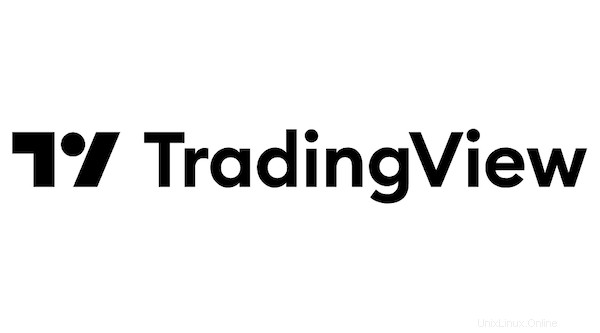
このチュートリアルでは、Ubuntu 20.04 LTSにTradingViewをインストールする方法を紹介します。知らなかった方のために、TradingViewは株式スクリーナーであり、チャート分析ツールです。大規模なコミュニティであり、3000万人以上のトレーダーと投資家がいます。このプラットフォームでは、トレーダーと投資家コミュニティの間で毎日何千ものアイデアとストリームが公開されています。さらに、TradingViewには、何百もの事前構築された調査、50以上のインテリジェントな描画ツールがあります。そして、最も人気のある取引の概念をカバーする、詳細な市場分析のための追加機能の常に増え続けるリスト。
この記事は、少なくともLinuxの基本的な知識があり、シェルの使用方法を知っていること、そして最も重要なこととして、サイトを独自のVPSでホストしていることを前提としています。インストールは非常に簡単で、ルートアカウントで実行されていますが、そうでない場合は、'sudoを追加する必要があります。 ‘ルート権限を取得するコマンドに。 Ubuntu 20.04(Focal Fossa)にTradingViewデスクトップを段階的にインストールする方法を紹介します。 Ubuntu 18.04、16.04、およびLinuxMintなどの他のDebianベースのディストリビューションでも同じ手順に従うことができます。
前提条件
- 次のオペレーティングシステムのいずれかを実行しているサーバー:Ubuntu 20.04、18.04、16.04、およびLinuxMintなどの他のDebianベースのディストリビューション。
- 潜在的な問題を防ぐために、OSの新規インストールを使用することをお勧めします。
- サーバーへのSSHアクセス(またはデスクトップを使用している場合はターミナルを開く)
non-root sudo userまたはroot userへのアクセス 。non-root sudo userとして行動することをお勧めします ただし、ルートとして機能するときに注意しないと、システムに害を及ぼす可能性があるためです。
Ubuntu 20.04 LTSFocalFossaにTradingViewをインストールする
手順1.まず、次のaptを実行して、すべてのシステムパッケージが最新であることを確認します。 ターミナルのコマンド。
sudo apt update sudo apt upgrade
ステップ2.Ubuntu20.04にTradingViewをインストールする
デフォルトでは、TradingViewはUbuntu 20.04ベースリポジトリでは使用できません。次に、以下のコマンドを実行して、Snapを使用してTradingViewデスクトップLinuxをインストールします。Snapdパッケージマネージャーがまだインストールされていない場合インストールしたら、以下のコマンドを実行してインストールできます:
sudo apt install snapd
フラグメントをインストールするには、次のコマンドを使用するだけです。
sudo snap install tradingview
ステップ3.UbuntuでTradingViewデスクトップにアクセスする。
正常にインストールされたら、デスクトップで次のパスを実行してパスを開きます:Activities -> Show Applications -> TradingView または、以下に示すコマンドを使用してターミナルから起動します。
tradingview
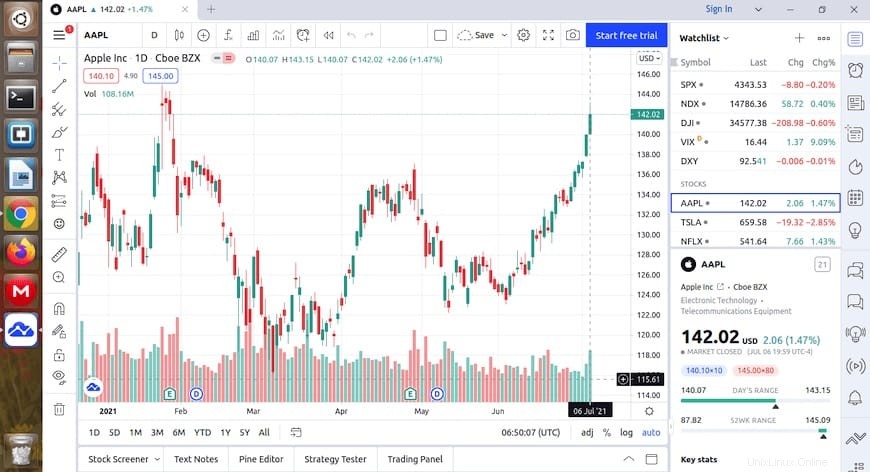
おめでとうございます!TradingViewが正常にインストールされました。Ubuntu20.04LTS Focal FossaシステムにTradingViewデスクトップをインストールするためにこのチュートリアルを使用していただき、ありがとうございます。追加のヘルプや役立つ情報については、公式のTradingViewを確認することをお勧めします。ウェブサイト。